环境:
Ubuntu22.04
WLS2
问题描述:
Ubuntu如何更换 PyTorch 版本考虑安装一个为 CUDA 11.5 编译的 PyTorch 版本。如何安装旧版本
解决方案:
决定不升级CUDA版本,而是使用一个与CUDA 11.5兼容的PyTorch版本,您可以按照以下步骤来安装一个较旧版本的PyTorch。
卸载当前的PyTorch版本:首先,您需要卸载当前安装的PyTorch,以避免任何潜在的版本冲突。在命令行中运行以下命令:
pip uninstall torch torchvision torchaudio
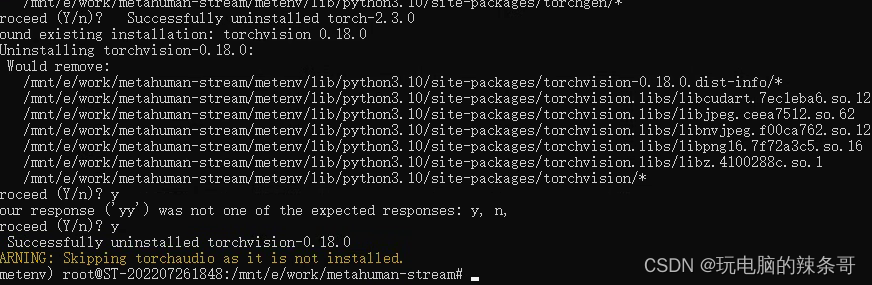
查找合适的PyTorch版本:接下来,您需要查找一个为CUDA 11.5编译的PyTorch版本。您可以访问PyTorch官方网站,并在“Previous PyTorch Versions”部分找到与CUDA 11.5兼容的版本。
安装兼容的PyTorch版本:在确定了哪个PyTorch版本与CUDA 11.5兼容之后,您可以使用pip或conda来安装。例如,如果您找到PyTorch版本
1.9.0是与CUDA 11.5兼容的,您可以使用以下命令安装:使用pip的话:
install pytorch1.12.1 torchvision0.13.1 cudatoolkit=11.3 -c pytorch
pip install torch==1.12.1+cu113 torchvision==0.13.1+cu113 -f https://download.pytorch.org/whl/torch_stable.html
这里,-f https://download.pytorch.org/whl/torch_stable.html会告诉pip使用官方的PyTorch资源库来找到与CUDA 11.5兼容的PyTorch版本。

请注意,您需要将`1.9.0`替换为您找到的正确的版本号,而`+cu115`表示这个包是为CUDA 11.5编译的。在运行这些命令之前,请确保您的环境(例如conda环境)是激活的。
- 验证安装:安装完成后,您应该验证PyTorch和CUDA是否正确安装。在Python中运行以下代码:
python -c "import torch; print(torch.__version)”

这应该会输出PyTorch的版本,PyTorch使用的CUDA版本,以及一个布尔值,指示CUDA是否可用。
请确保在您的工作环境或虚拟环境中执行这些步骤,避免对系统级别的Python环境产生影响。